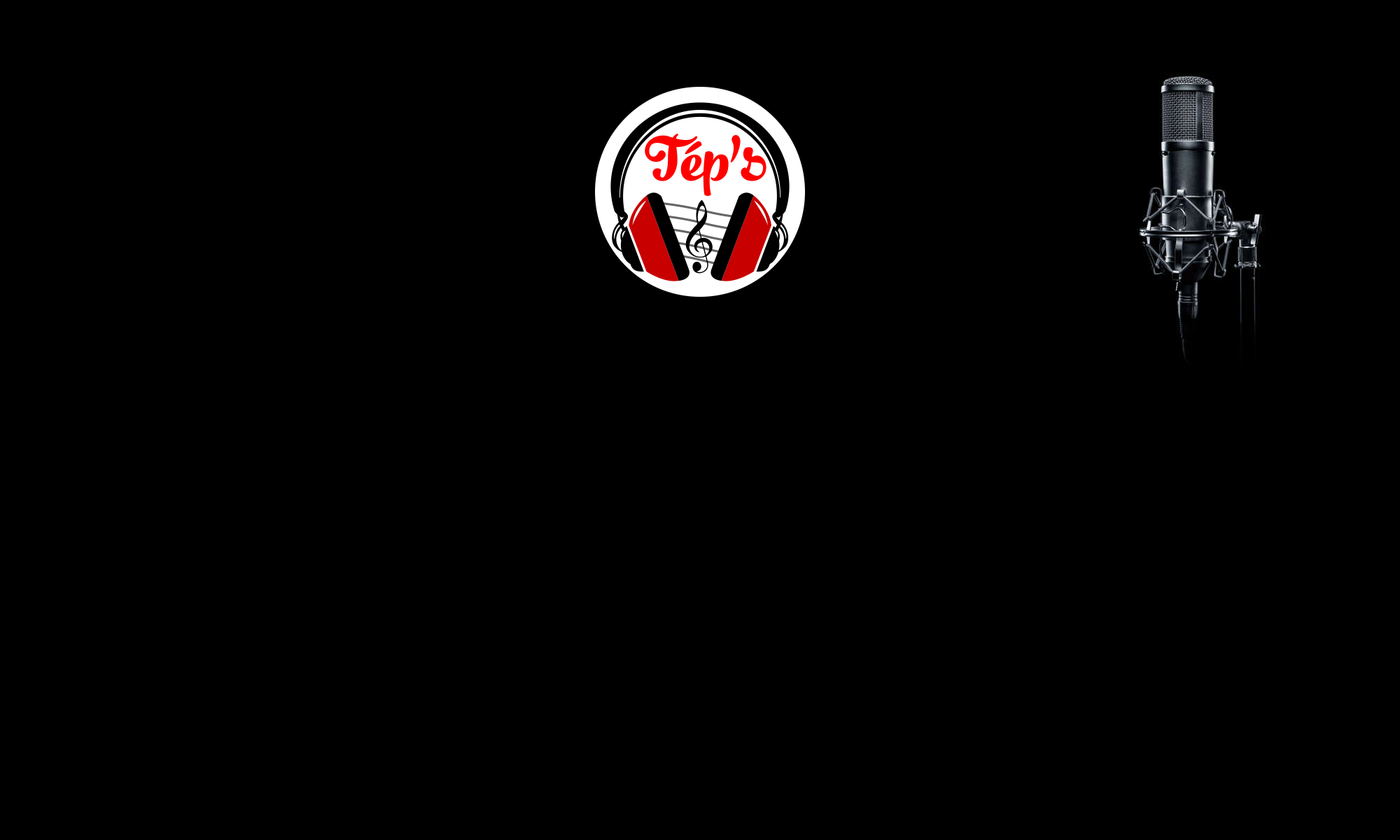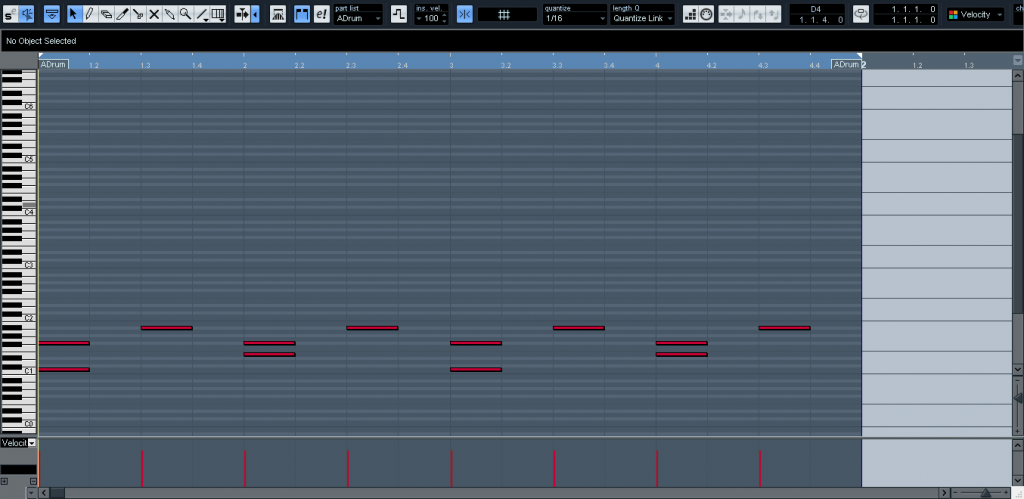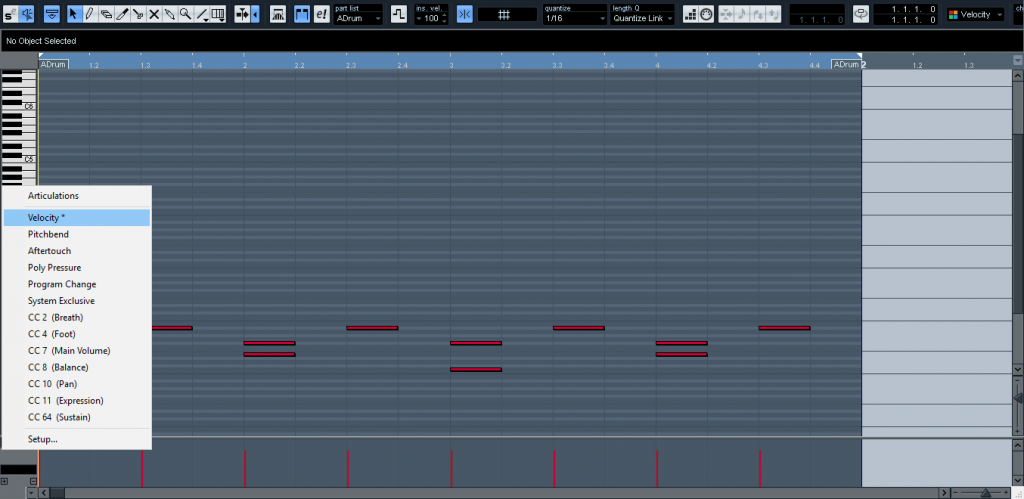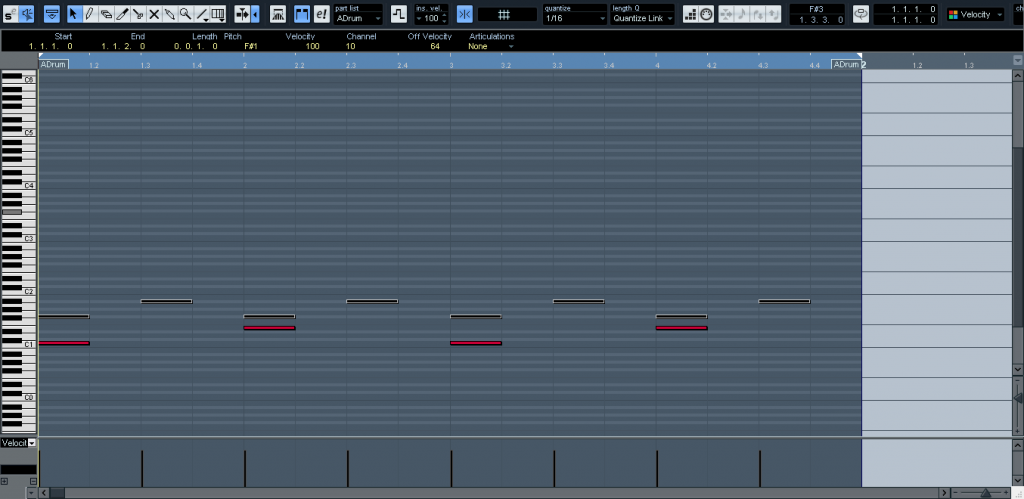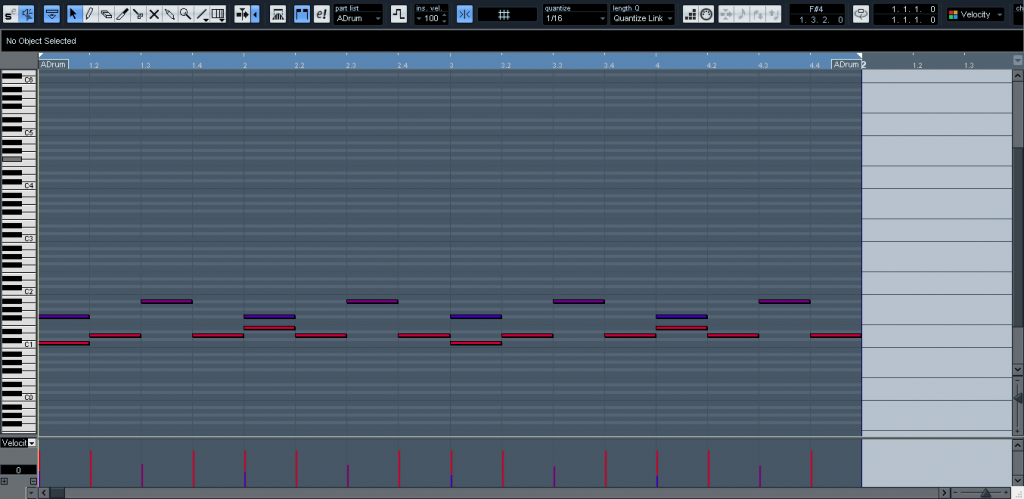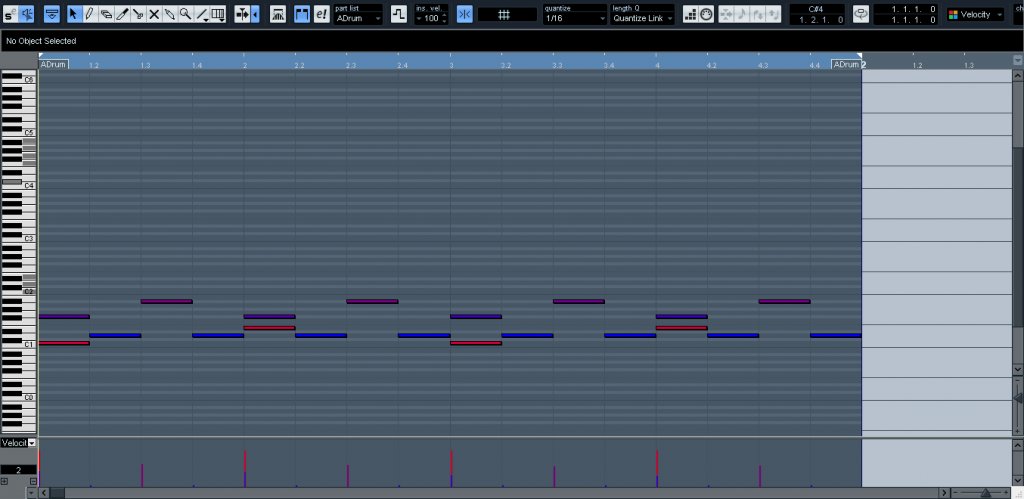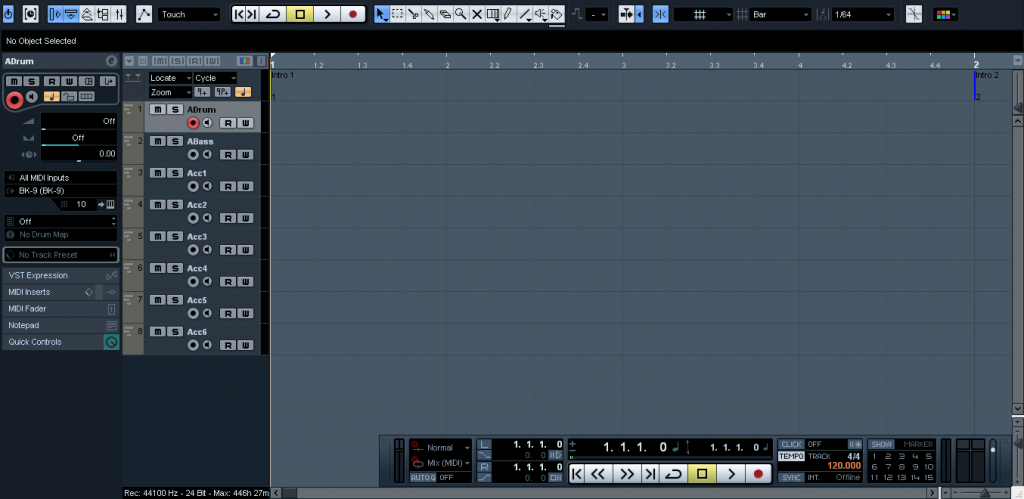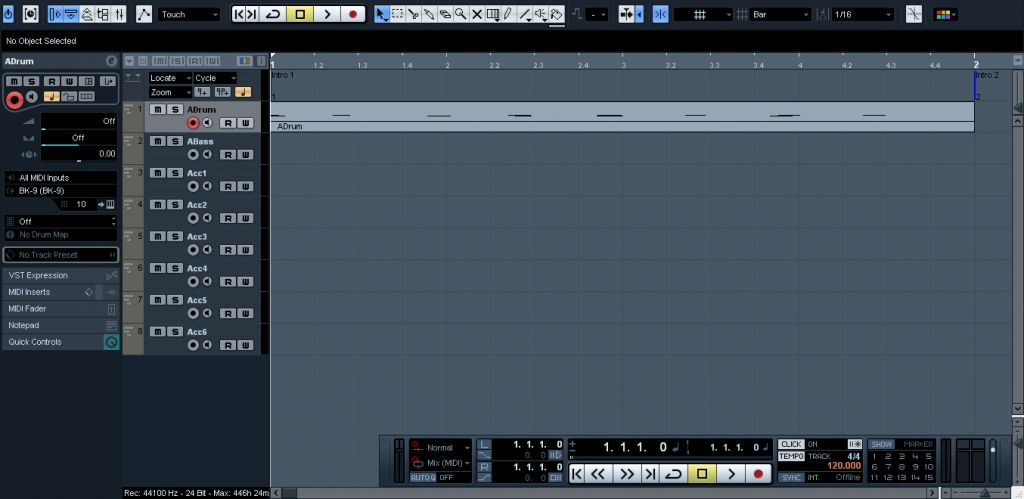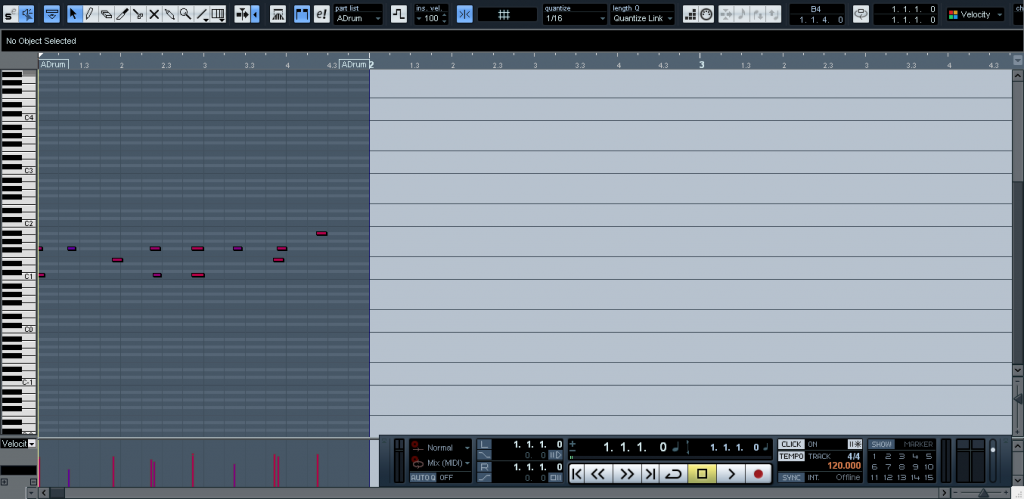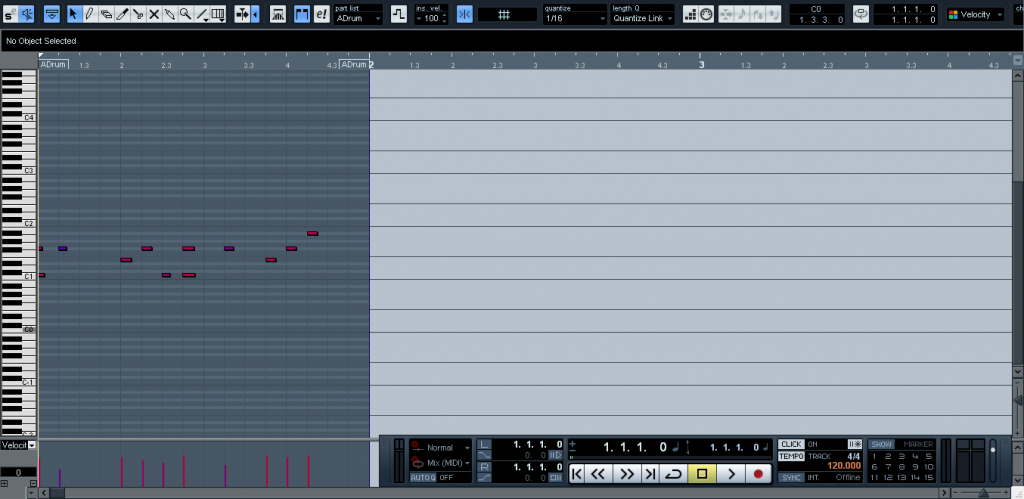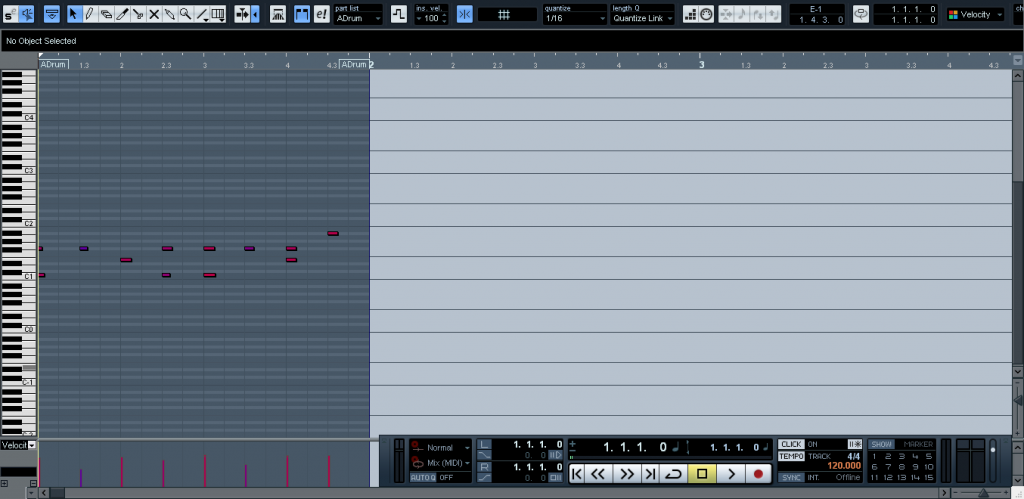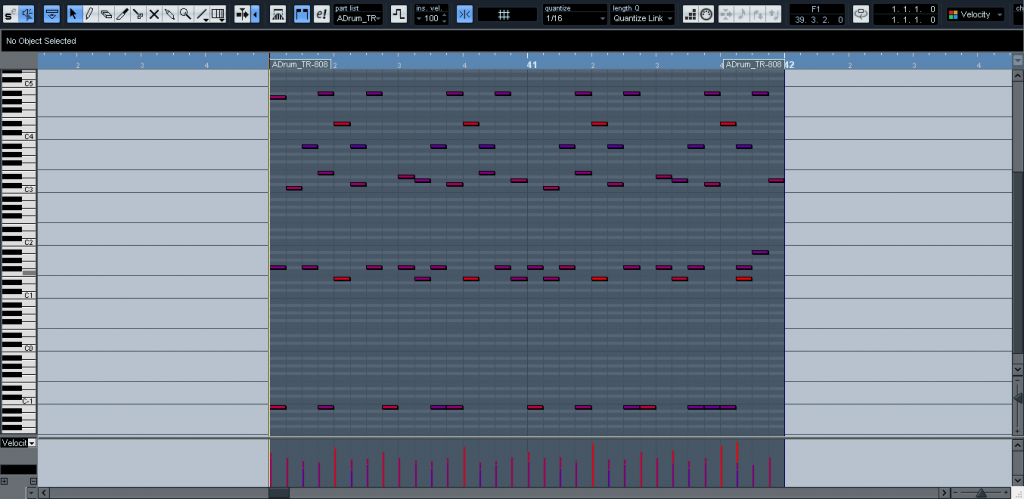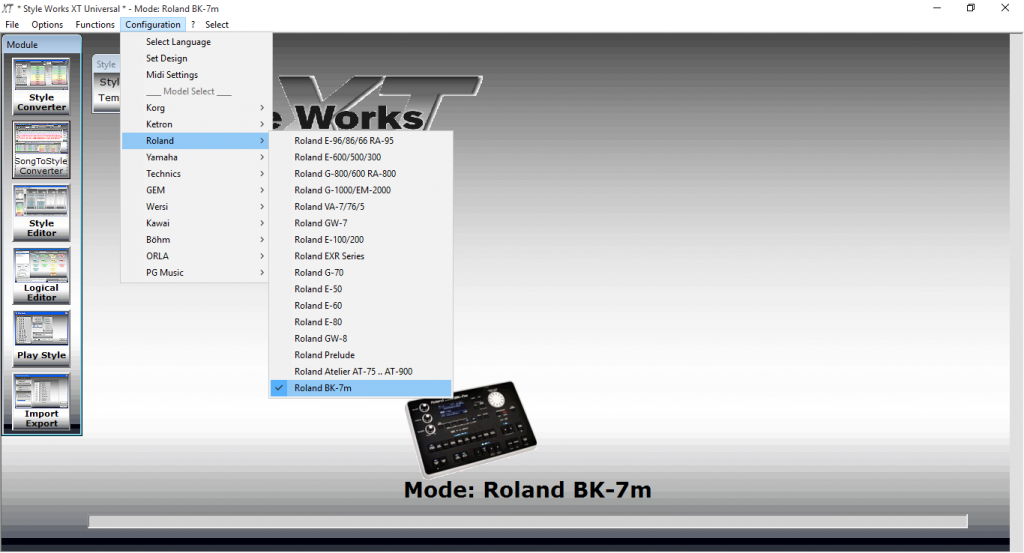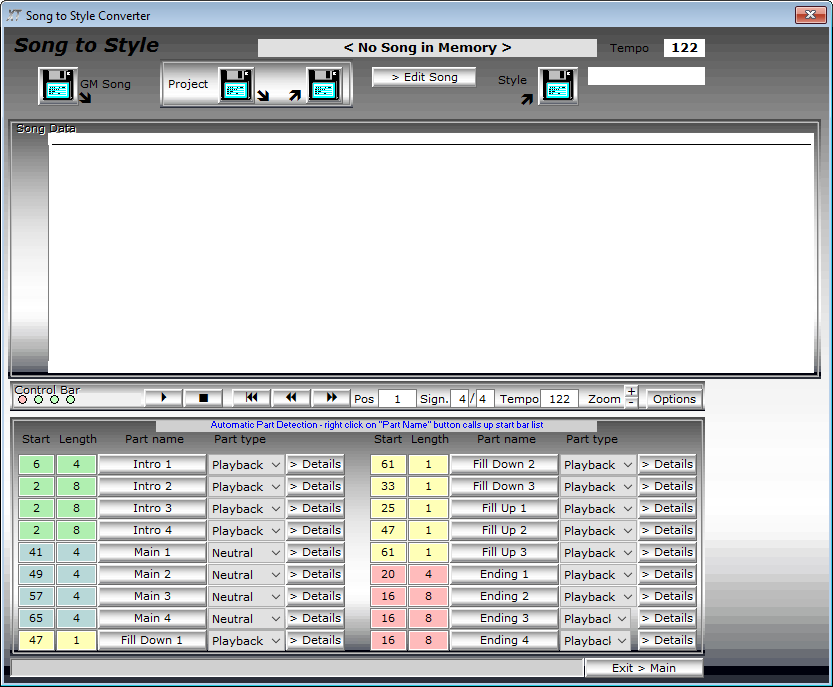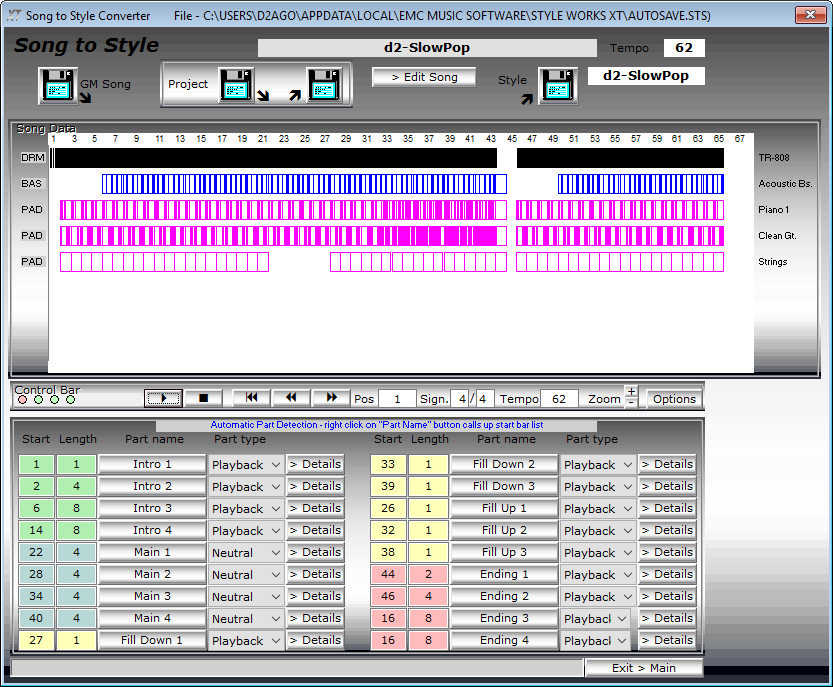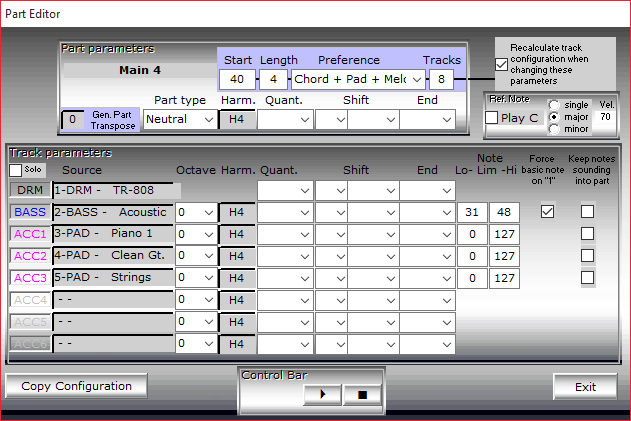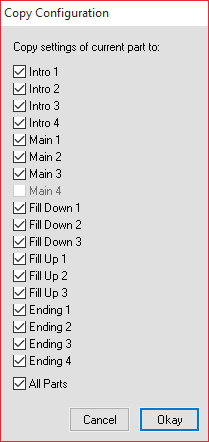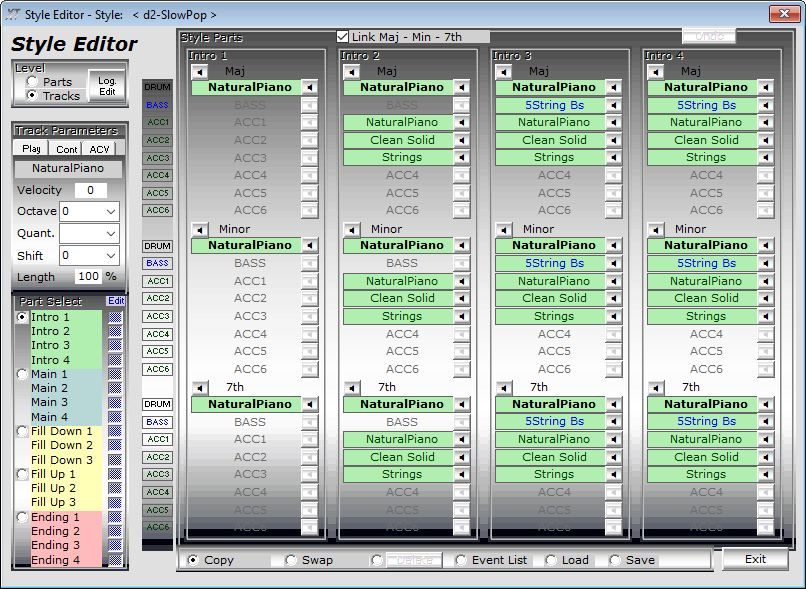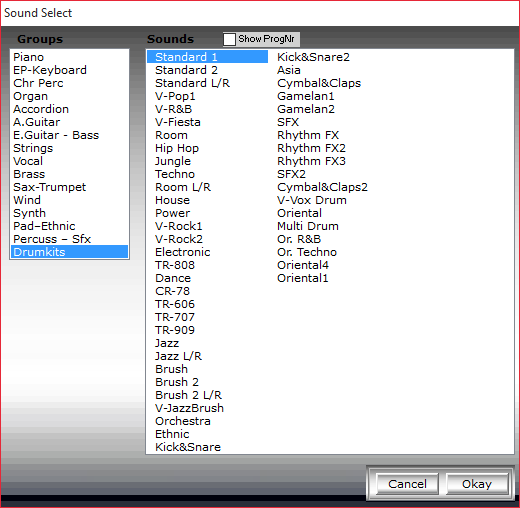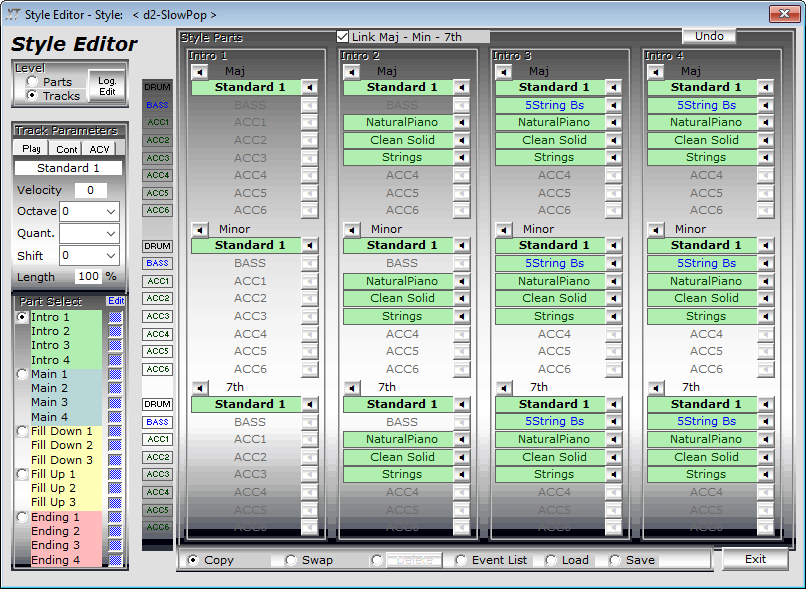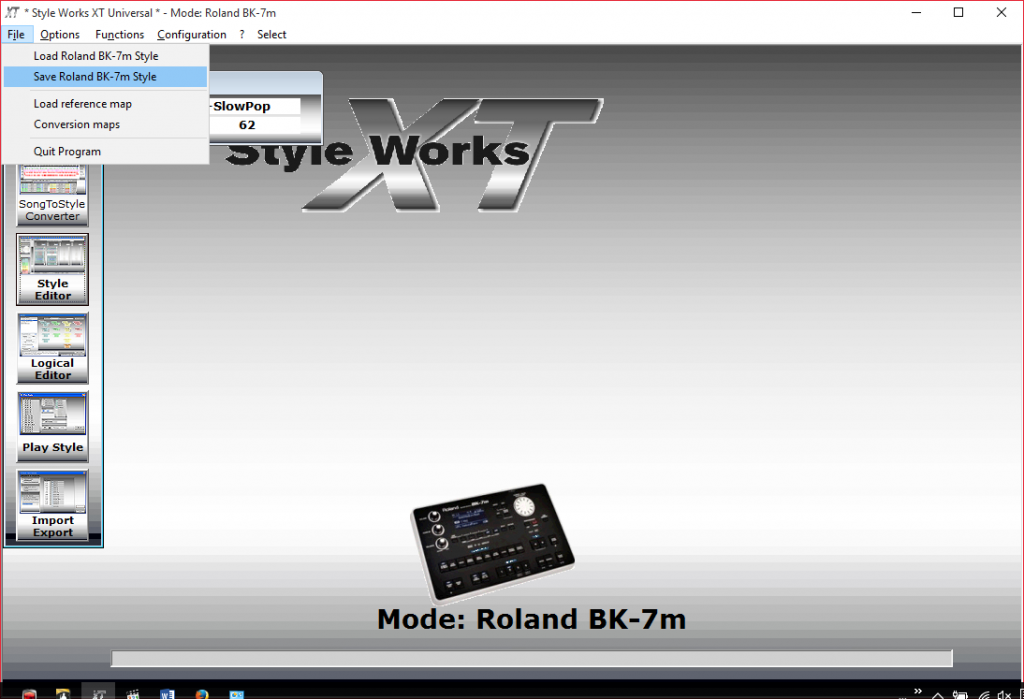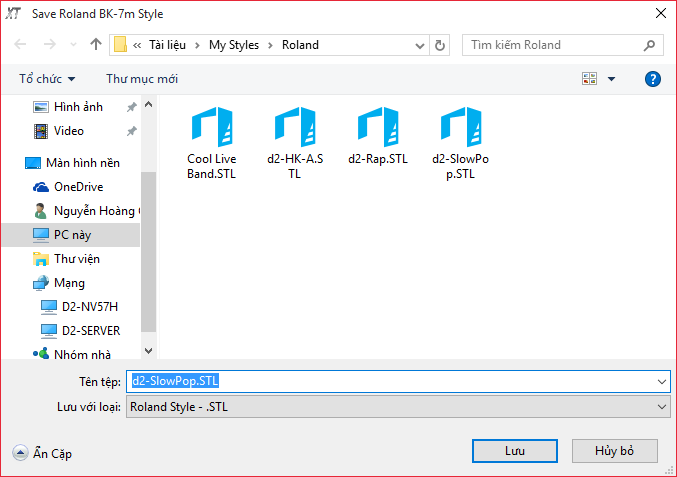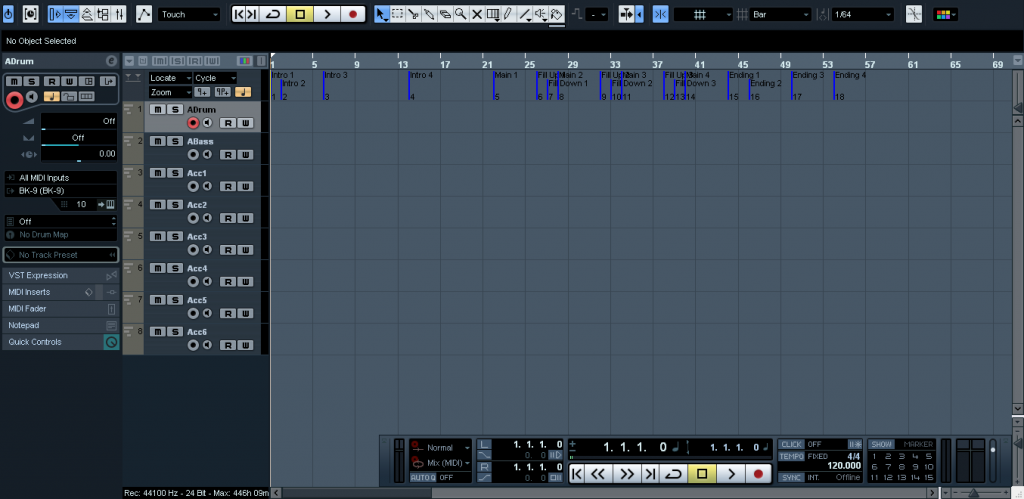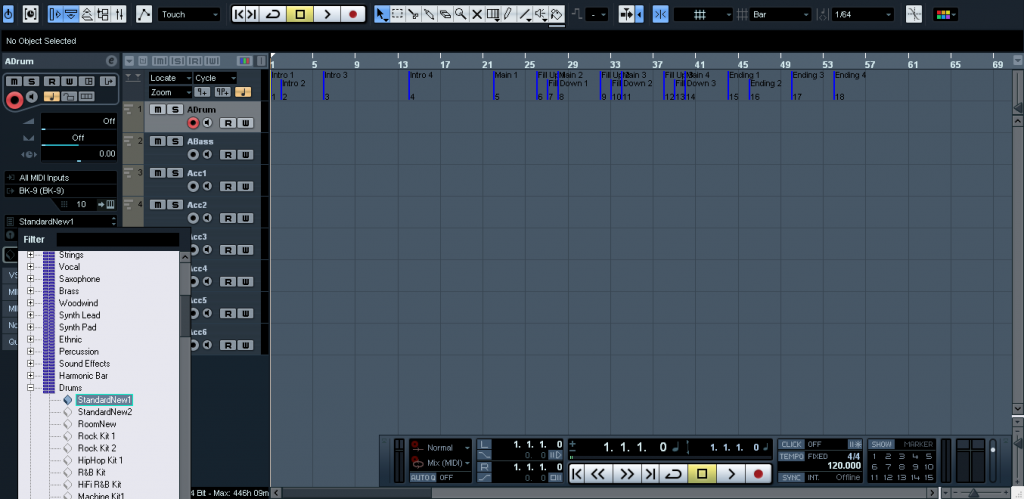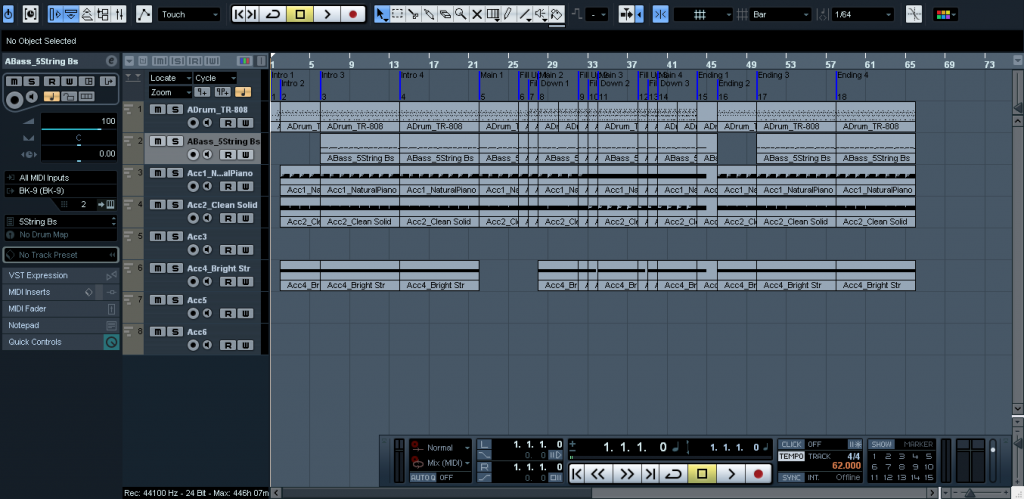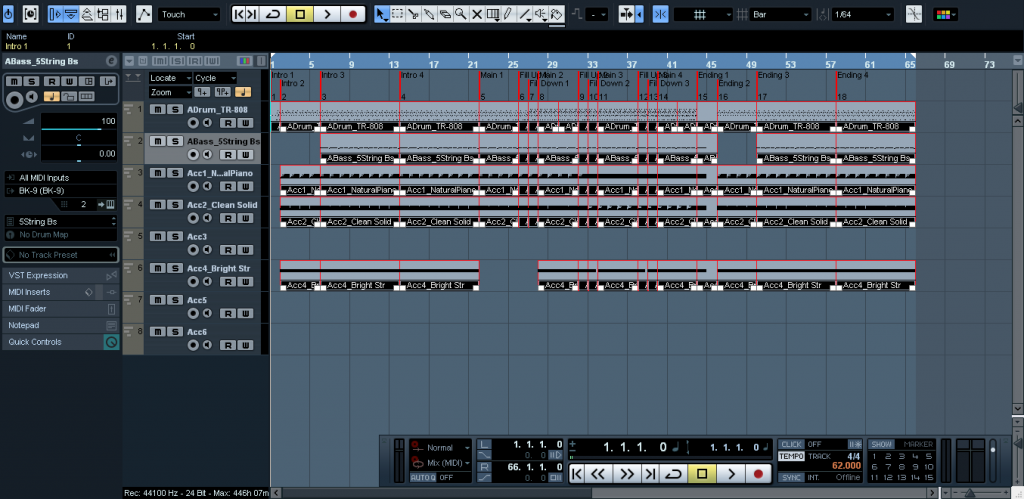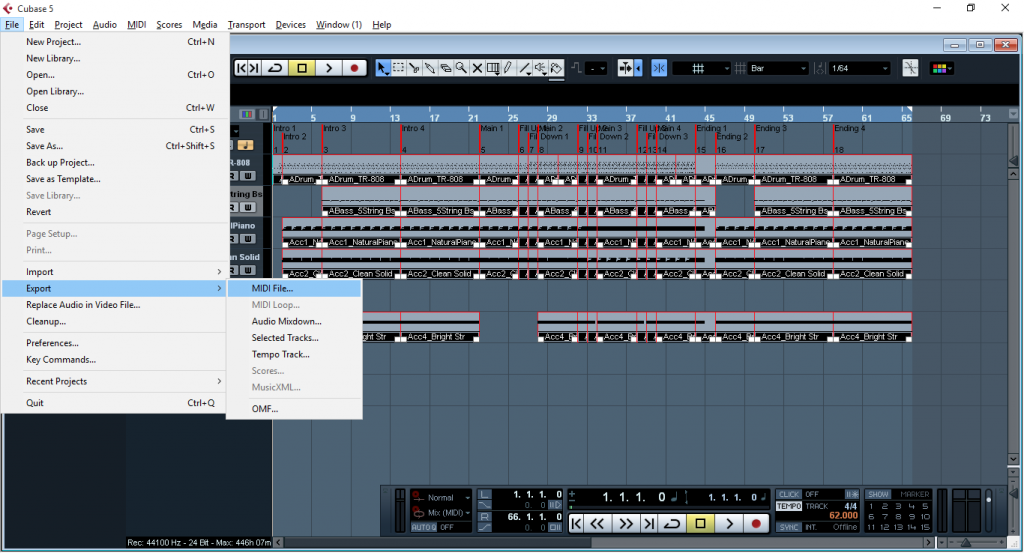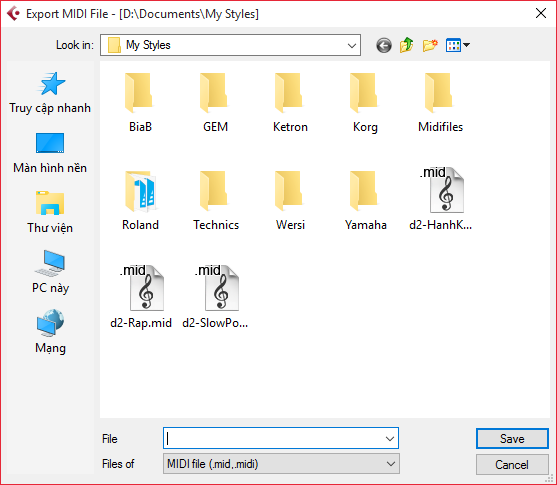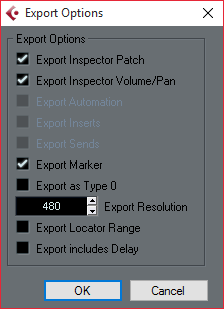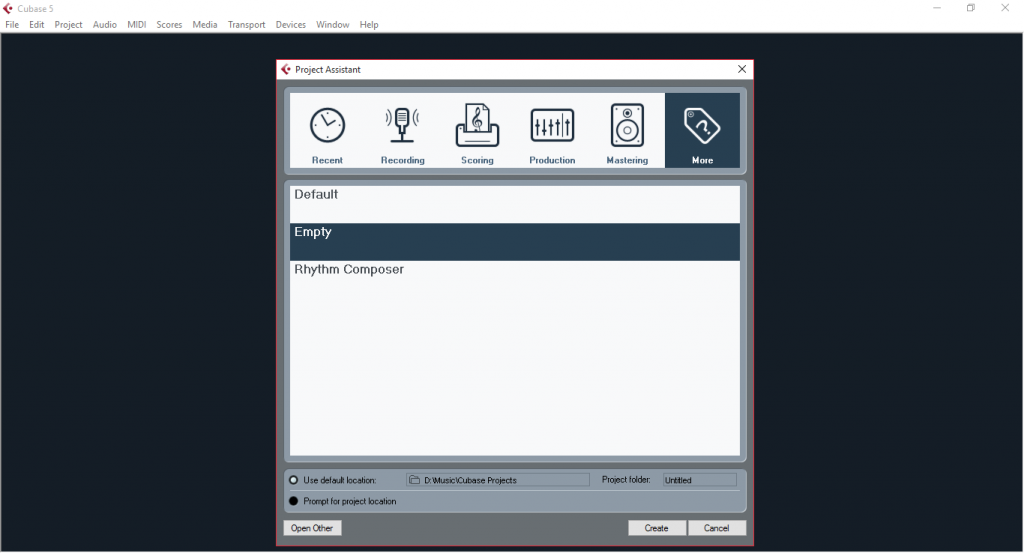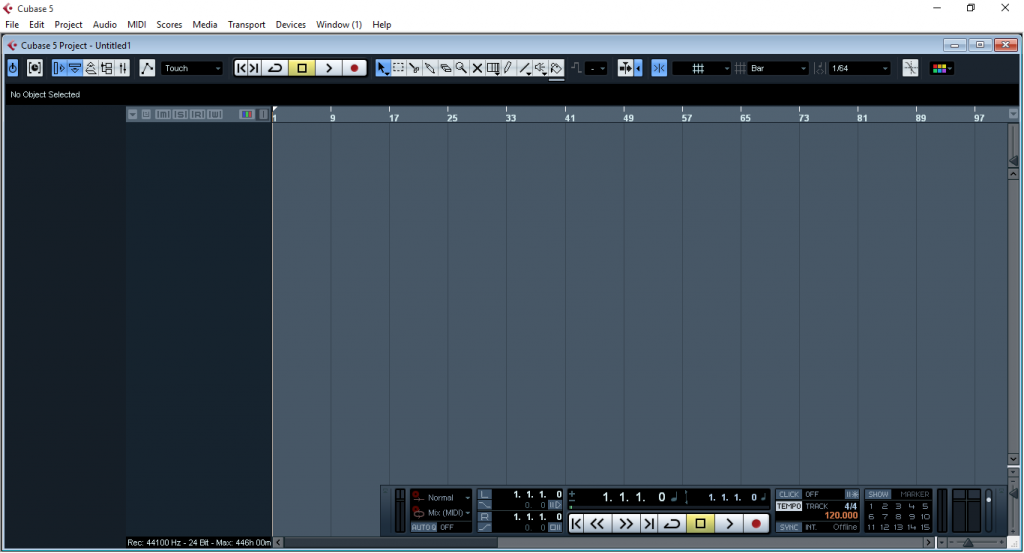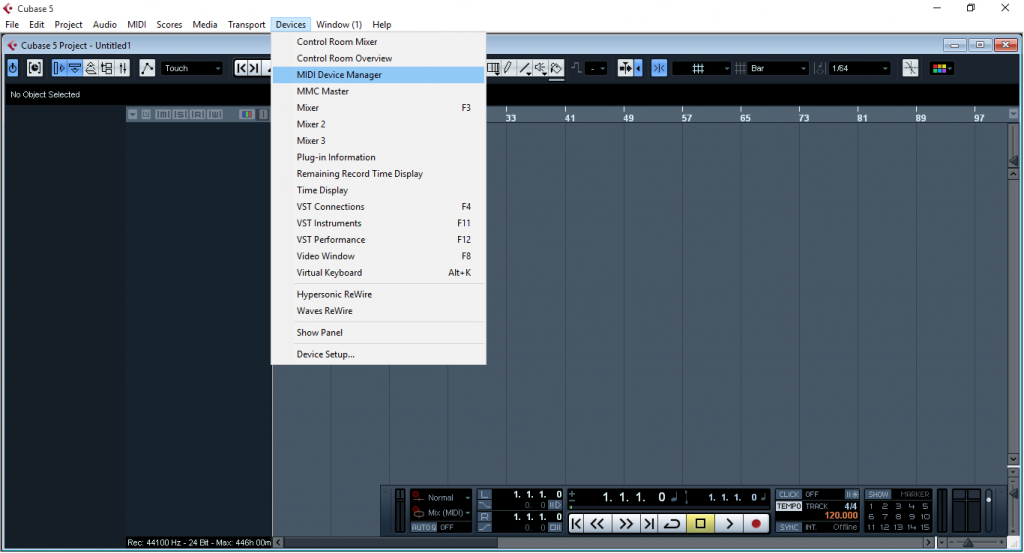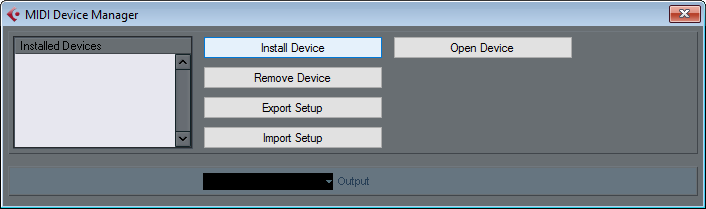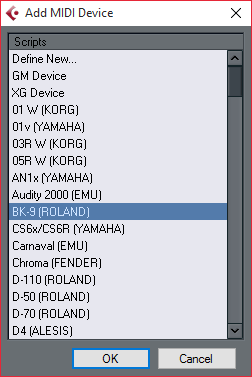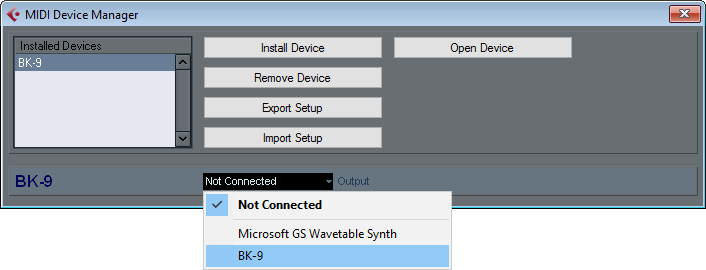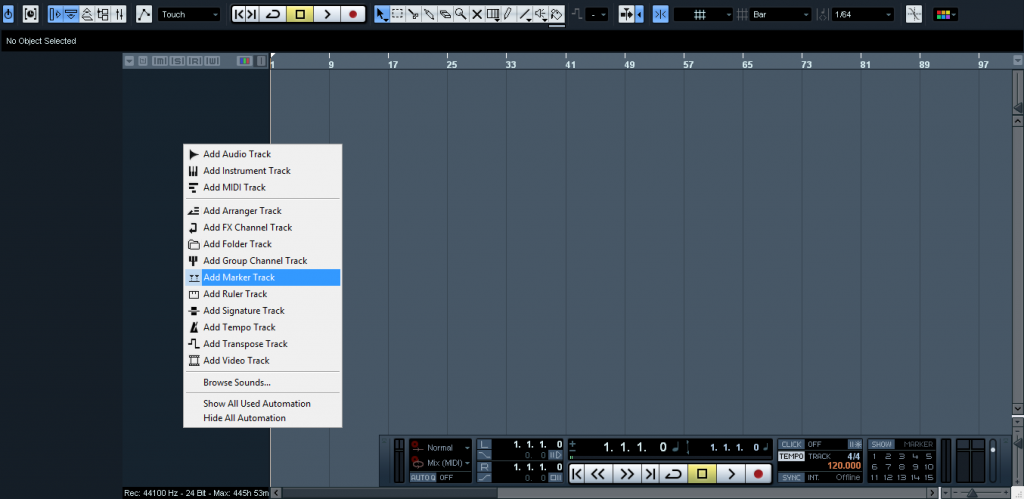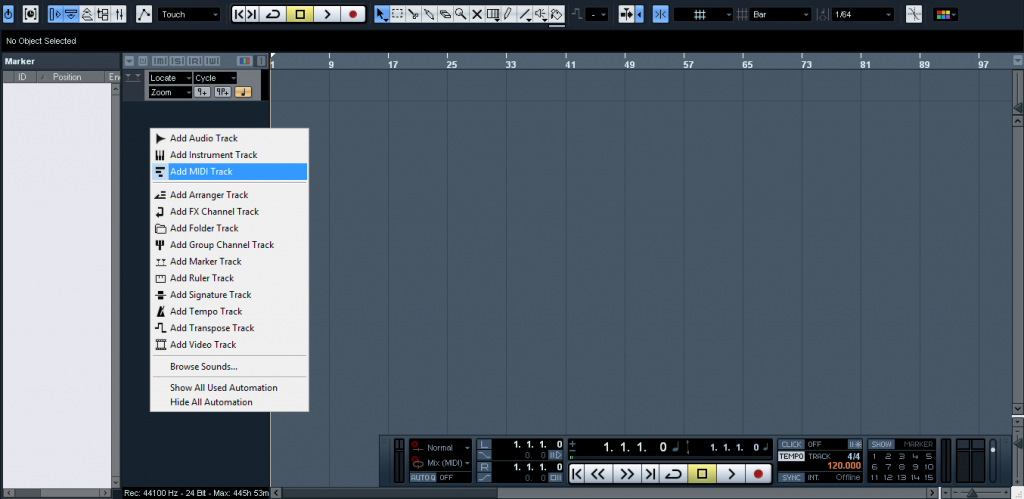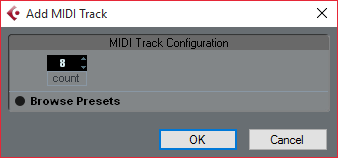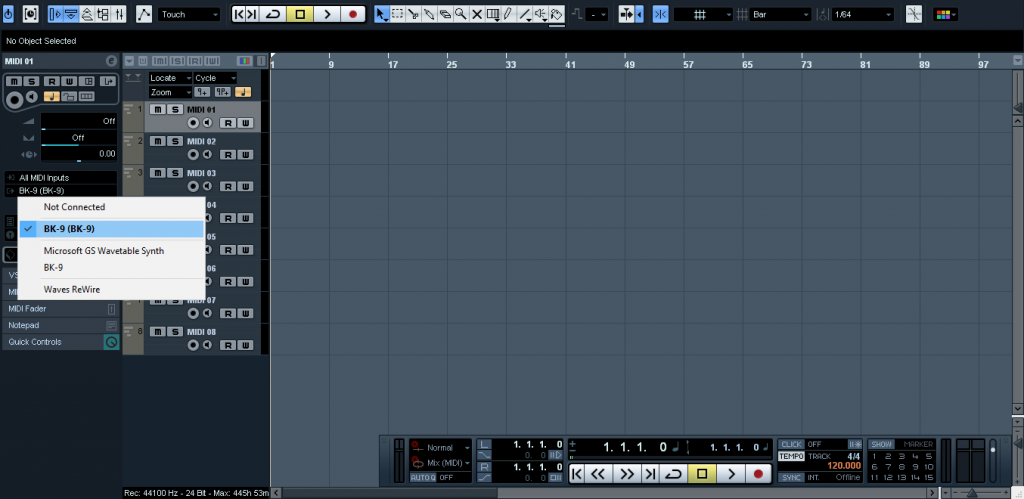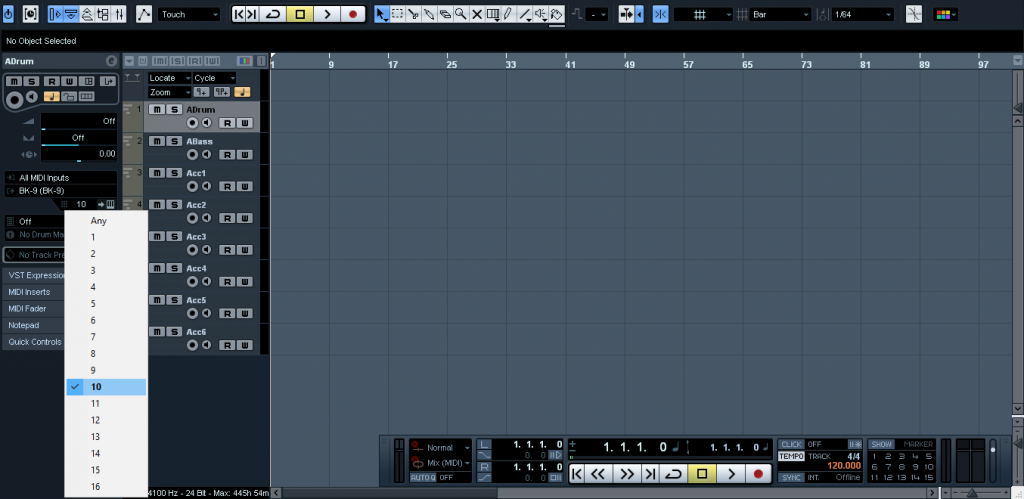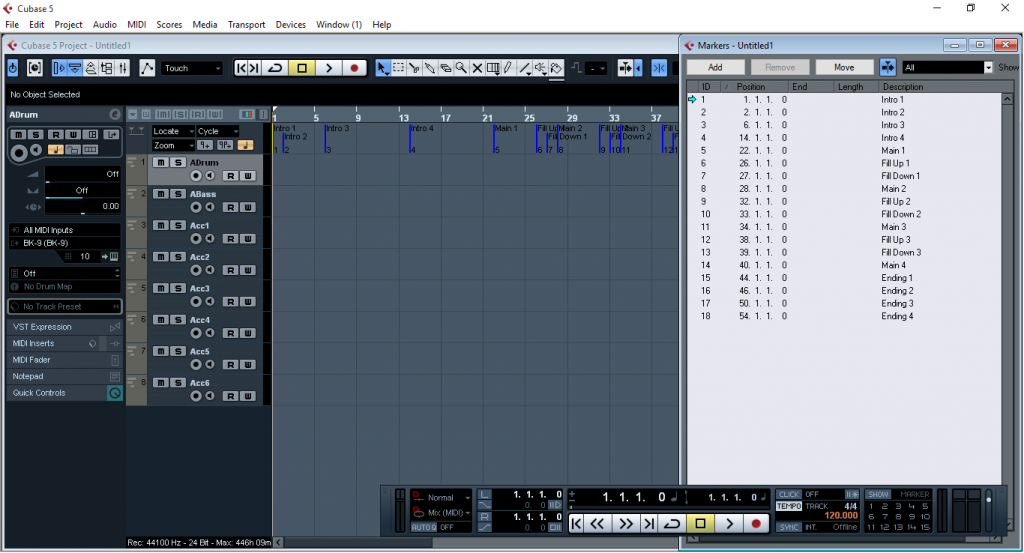INTRO GIỌNG THỨ – KHÔNG KHÓ NHƯ TƯỞNG TƯỢNG
Mưu đồ lười nhác của mình bất thành khi tìm trên mạng không có thấy một cái hướng dẫn nào nói về cách làm Intro giọng thứ. Đành bắt buộc động não tự nghiên cứu cách xử lý.
Đầu tiên, mình khẳng định rằng cái này chẳng liên quan gì đến Cubase cả, đảm bảo luôn, nên loại trừ được thằng Cubase. Mình đoán rằng nó chỉ loanh quanh luẩn quẩn ở thằng Style Works XT Universal thôi, vì thế liền tập trung hì hục chiến đấu với con ngựa bất kham này. May mắn mình không nhục mệnh, đã khống chế được nó và bắt nó phải làm theo ý mình.
Ở đây mình có sẵn một bài Lời của gió dạng MIDI, giọng Am làm ví dụ.
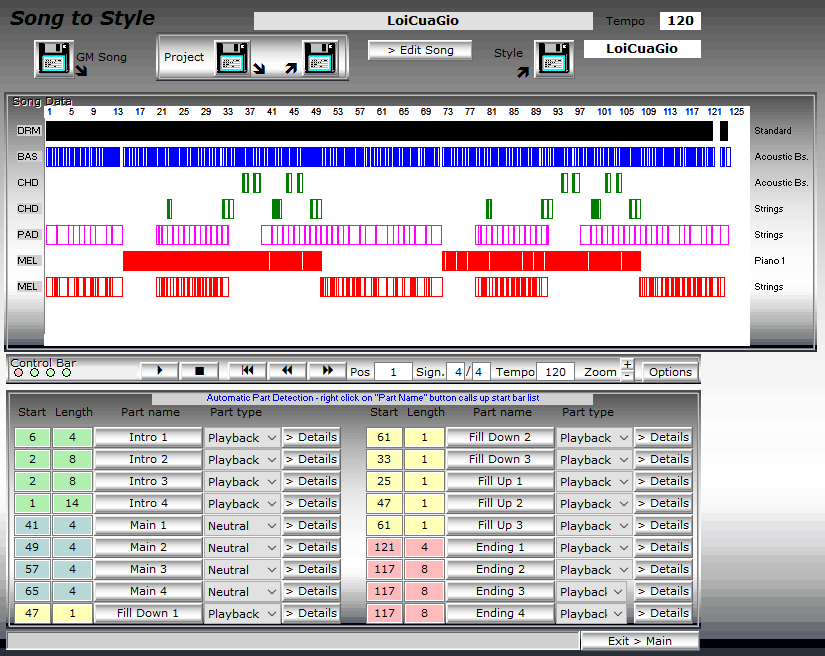
Intro 4 bắt đầu từ nhịp 1, dài 14 nhịp. Sau khi đã xác định vị trí, ta nghe thử bằng cách nhấp chuột vào nút có chữ [Intro 4].
Chẳng biết phần mềm thế quái nào mà khi mình nghe và đo lại chính xác với đàn, nó lại trở thành giọng Fm. Không biết rhythm các bạn làm nó sẽ về giọng gì, nhưng thôi không quan trọng, vẫn có cách xử lý nó. Ta vào mục “Details” của Intro 4 để chỉnh cho nó về đúng giọng.

Do của mình nó chuyển về Fm, giờ mình muốn chuyển về Cm, mình phải transpose các nhạc cụ (trừ drum, mà nó cũng chẳng cho mình transpose thằng này đâu). Các bạn sẽ nhìn cột transpose khoảng ở giữa bảng Part Editor, phía bên phải của cột “Octave” và bên trái cột “Quant.” (quantize), nhìn nó hơi bị mất chữ chút, nhưng ko sao. Xác định được nó rồi ta sẽ chuyển các nhạc cụ về giọng Cm bằng cách nhấn vào từng ô, chọn “-5” (từ Fm chuyển về Cm mà) cho từng cái.
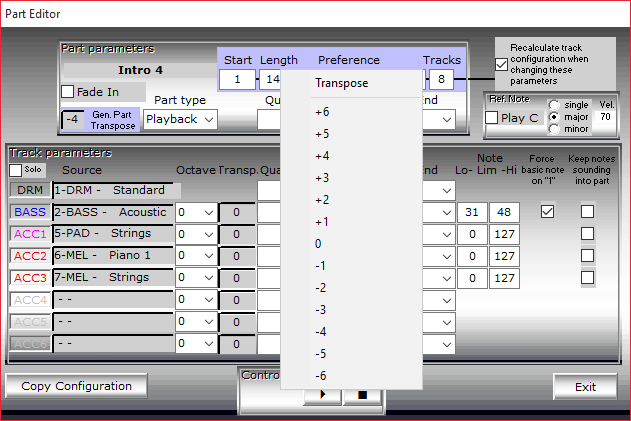
Và đây là kết quả sau khi transpose:

Giờ ta mở thử để nghe bằng cách nhấn nút play phía dưới ở giữa. Ở ví dụ này, mình nghe thử thì thấy pad nền quá thấp, nghe cứ um um. Có thể sửa lỗi này bằng cách tăng Octave của nó lên, kết quả tốt hơn hẳn.

Khi nào cảm thấy được rồi thì thoát ra thôi. Làm các bước tiếp theo cho đến khi xong đoạn thay tạm tiếng drum:
Sau khi thay tiếng drum, ta còn phải đảo lại một số chỗ vì hiện tại Intro 4 phải bấm giọng trưởng thì mới ra cái intro ta vừa làm. Quan sát phía dưới của bảng này có mấy mục:
– Copy: Sao chép cách chơi của một nhạc cụ từ chỗ này sang chỗ khác (trong nội bộ các nhóm cùng nhau: Intro, Main, Fill Down, Fill Up, Ending).
– Swap: Đổi cách chơi của một nhạc cụ từ chỗ này với chỗ khác (trong nội bộ các nhóm cùng nhau: Intro, Main, Fill Down, Fill Up, Ending).
– Delete: Xóa một số cách chơi của nhạc cụ được chọn (có thể xóa nhạc cụ đó trong nhiều nhóm cùng lúc, cách làm giống như đổi tone hàng loạt).
– Event List: Chi tiết các nốt trong cách chơi nhạc cụ của tiết tấu (chỉ xử lý được từng cái một, trưởng, thứ, 7th riêng nhau; có thể chỉnh sửa, bớt, ko thêm được, hoặc thêm được nhưng mình chưa tìm được cách).
– Load: Nạp cách chơi nhạc cụ từ bên ngoài khi đã được lưu.
– Save: Lưu cách chơi nhạc cụ thành một file riêng lẻ.
Sử dụng tốt Load & Save ta sẽ có nhiều mẫu phong cách đệm khác nhau, có thể gom từ nhiều rhythm khác nhau lại thành cái mới.
Mục chính ở bài viết này ta cần chú ý là “Swap”. Nhấp chuột vào swap để lựa chọn chức năng này. Sau đó ta chuyển các nhạc cụ từ “Intro 4 – Maj” sang “Intro 4 – Minor”, nhấp giữ chuột vào nhạc cụ cần chuyển (chỗ này làm từ từ thôi vì phần mềm nó hơi bị lag, vội vàng là dễ nhầm lẫn hoặc bị trượt) rồi kéo đến vị trí cần thay thế. Trừ drum là ko phải làm (Maj, Minor hay 7th đều giống nhau cả), các nhạc cụ còn lại đều phải chuyển từ vị trí Maj về Minor.
Khi đã chuyển xong thì cũng là lúc ta đã hoàn thành cách làm Intro giọng thứ rồi (lúc này phải chấp nhận là cái intro giọng trưởng nó chuối vô cùng). Giờ chỉ còn việc lưu thành file STL để sử dụng trên đàn thôi.